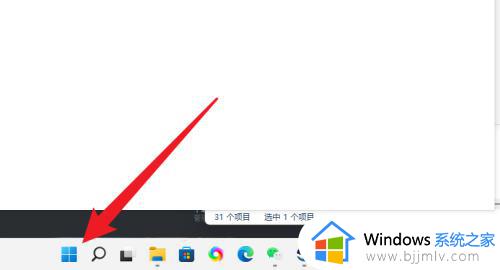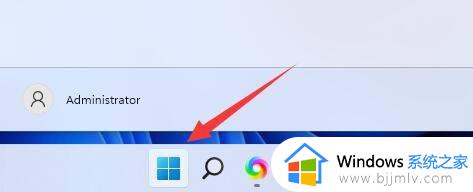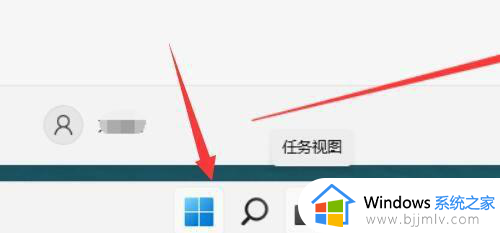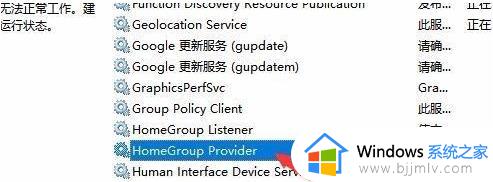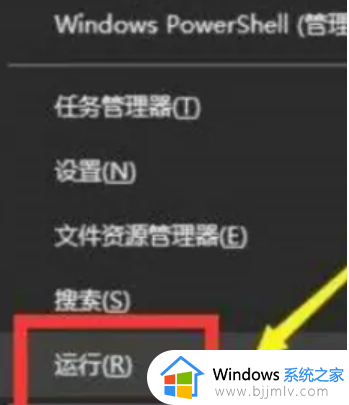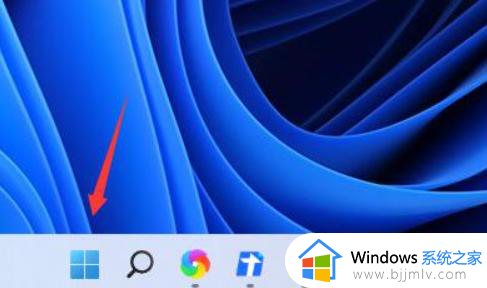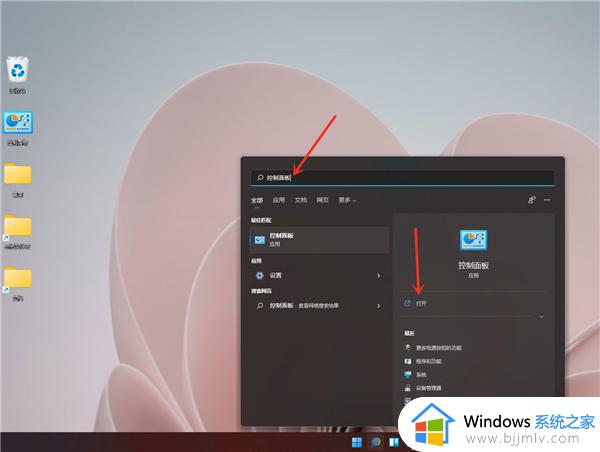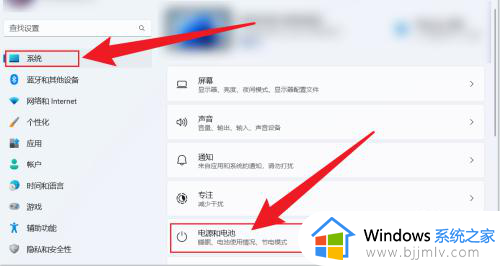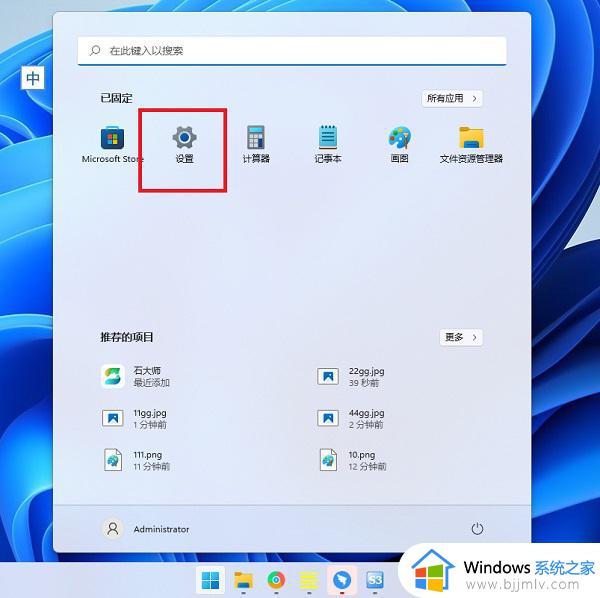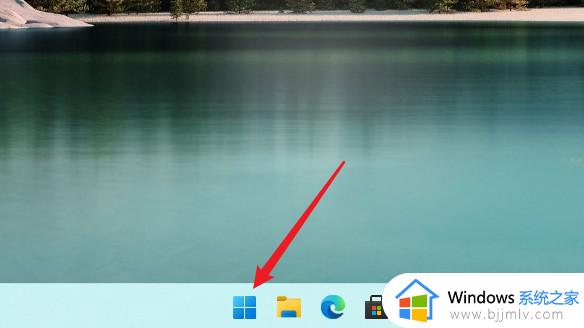win11怎样关闭系统休眠功能 win11系统休眠功能如何关闭
更新时间:2023-09-18 16:04:50作者:skai
众所周知,我们的win11操作系统中有一个休眠功能,它可以让我们的电脑进入低功耗模式的一项功能,我们在长时间不操作电脑的时候就会进入这个功能,从而延长我们的电池寿命,但是有些小伙伴并不需要这项功能,想要关闭掉它,下面将给大家介绍win11系统休眠功能如何关闭,一起来看看吧。
操作步骤
1、打开开始菜单,点击【设置】。
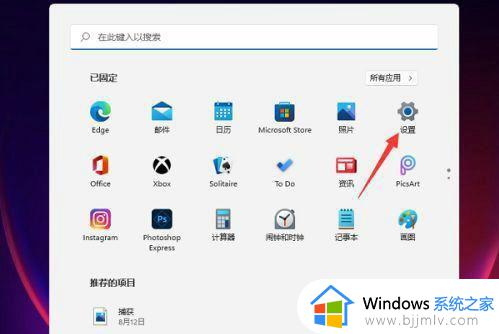
2、依次点击【系统】>【电源】。
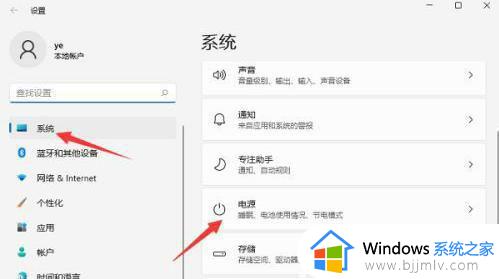
3、进入电源界面,即可设置屏幕关闭时间和睡眠时间。将其设置成【永不】即可,这样就可以关闭Win11系统休眠功能了。
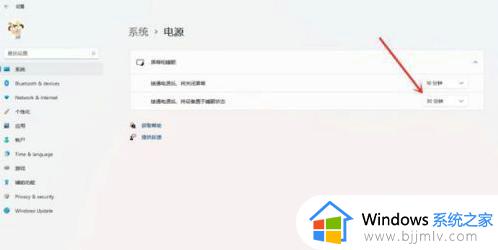
以上全部内容就是小编带给大家的win11系统休眠功能关闭方法详细内容分享啦,小伙伴们如果你们有需要的话就快点跟着小编一起来操作看看,希望本文可以对各位都有帮助。